Slyar FTPserver V1.1 绿色免费版(Slyar FTPserver V1.1 绿色免费版功能简介)
大家好,关于Slyar FTPserver V1.1 绿色免费版,Slyar FTPserver V1.1 绿色免费版功能简介这个很多人还不知道,小勒来为大家解答以上的问题,现在让我们一起来看看吧!
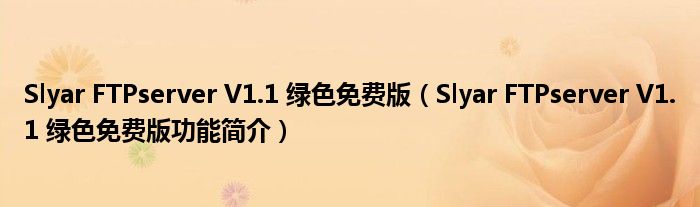
FTPserver中文版是一款非常好用的FTP服务器软件,它能够支持多用户访问、账户/密码访问、权限控制、匿名访问等功能,你可以轻松地将它放在 U 盘里,邮箱里,网盘里,或者,打包放在你的网站空间上随时下载。
【功能特点】
1、提供文件(文件夹)的下载、上传、删除、改名功能。
2、支持多用户访问,可以设置最大连接用户。
3、支持账户/密码访问和权限控制,同样支持匿名访问。
4、配置信息自动保存,下次不用重新输入。
5、最小化至托盘图标,不占用桌面空间。
【使用说明】
1、如果您希望其他人不用输入账号密码就可以访问您的服务器,那么保持"账户名称"和"账户密码"默认即可(匿名访问模式)。
如果您不希望其他人随便访问您的服务器,那么您可以自己输入账号密码,这样访问服务器时会提示输入。
如果某一天您又想将服务器设置为匿名访问模式,直接清空"账户名称"即可,我们会帮您填上默认的匿名用户名。
2、设置访问目录。
点击"访问目录",选择您希望其他人看到的文件夹。
3、选择权限。
A、如果您只希望别人下载文件或文件夹,只勾选"下载文件"。
B、如果您只希望别人上传文件,只勾选"上传文件"。
C、如果您还希望别人能上传文件夹,加勾选"创建目录"。
D、如果您希望别人可以覆盖上传文件(允许上传同名文件),加勾选"删除文件"。(所谓允许上传同名文件就是先删除那个文件,再上传新的)
E、"文件更名"、"删除文件"、"创建目录"不可单独使用,必须配合"下载文件"或"上传文件"使用。
4、启动服务器。
点击"启动服务"。
5、最小化程序至托盘。
点击最小化按钮即可将程序缩至托盘。唤醒时可双击托盘图标或在托盘上点击鼠标右键,选择"显示"。
6、停止服务器。
点击"停止服务"。
7、退出服务器。
点击"退出程序"
本文到此分享完毕,希望对大家有所帮助。
